
Windows 10, praeguse Microsofti operatsioonisüsteemi saabudes oli kasutajate üks oodatuimaid funktsioone Cortana, virtuaalne assistent, mis algselt tuli kokku teiste, näiteks Apple'i Siri või Google'i assistendiga.
Tänapäeval on seda viisardit kasutamas üsna palju inimesi. Kuid probleem on selles, et kui pääsete sellele juurde näiteks häälega, keegi teine kui sina saaksid seda kasutada ilma parooli sisestamata, mis võib teie privaatsuse mõttes tähendada probleemi. Sel põhjusel näitame selles õpetuses, kuidas saate takistada Cortanale juurdepääsu teie arvuti lukustuskuvalt ilma parooli sisestamata.
Kuidas keelata juurdepääs Cortanale, kui parooli pole sisestatud
Sellisel juhul on lukustatud seadmega Cortana kasutamist kolmel erineval viisil. Vaikimisi pääsete Cortanale juurde, kuid nende ülesannete jaoks, mis nõuavad juurdepääsu isikuandmetelevõi mis võib teile midagi kahjustada, palub teil arvuti avada. Siiski on veel kaks võimalust: ühelt poolt saate lubada kõiki toiminguidja teiselt poolt saate täielikult blokeerida juurdepääs viisardile, kui arvuti pole korralikult lukustamata.

Selle seadistamiseks peate kõigepealt tegema juurdepääsu seaded Windows, midagi, mida saate hõlpsalt teha menüüst Start. Seejärel peamenüüs valige variant "Cortana". Seejärel leiate valiku "Räägi Cortanaga" raames lukustuskuva sektsiooni sees viisardile juurdepääsu sisse- või väljalülitamise erinevad võimalused ilma sisse logimata.
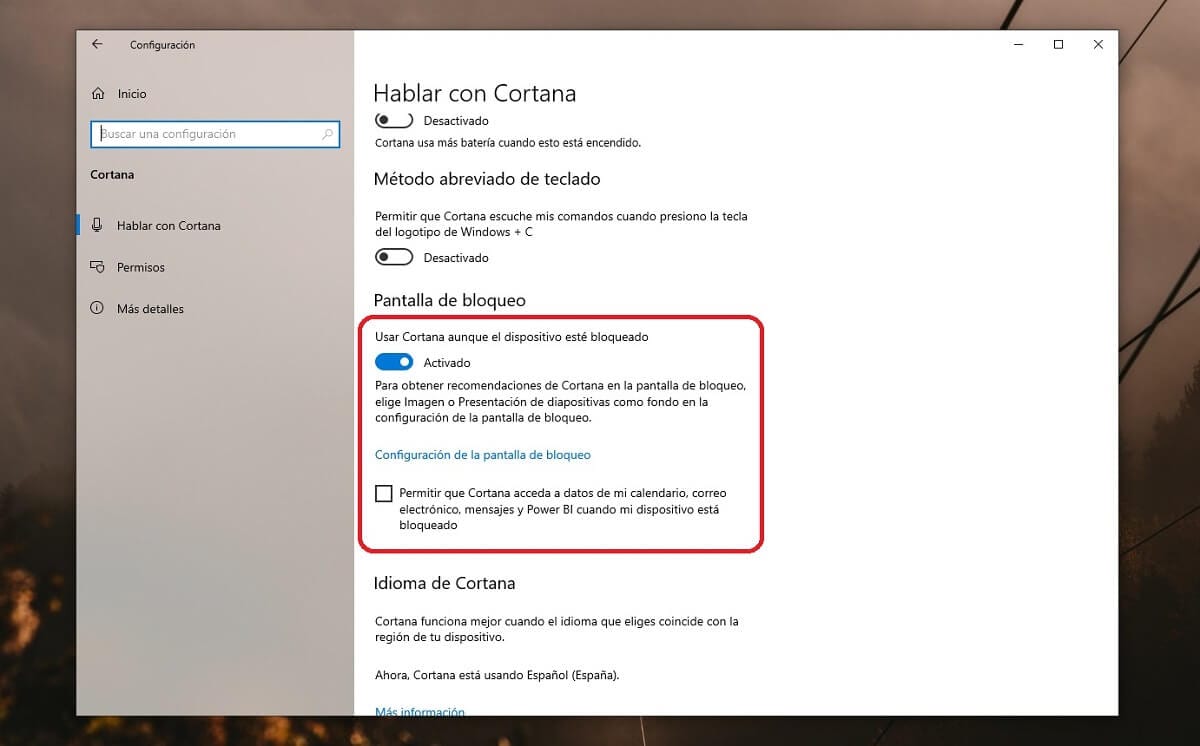
Seega assistendi deaktiveerimiseks peate lihtsalt libistama indikaatori vasakule ja see on valmis või kui eelistate deaktiveerida piirangud, mis see lukustusekraanilt käivitamisel sisaldab, peate lihtsalt kontrollima all kuvatavat vahekaarti. Järgmisel korral, kui arvuti lukustate, oleks muudatused tulnud rakendada.